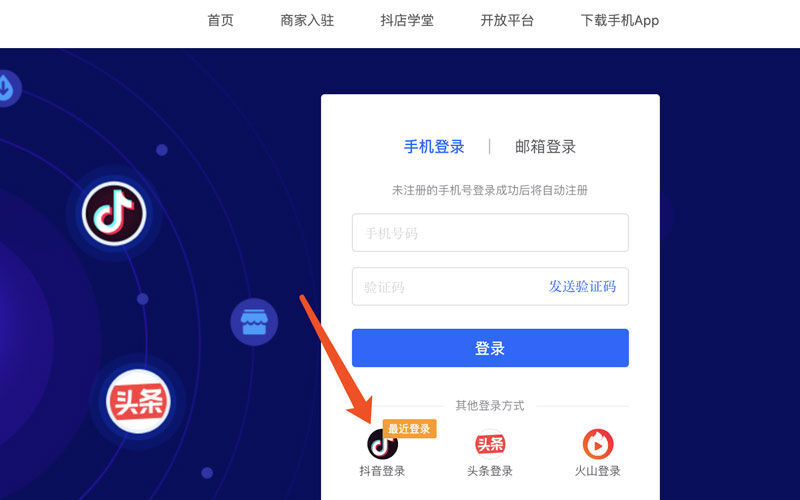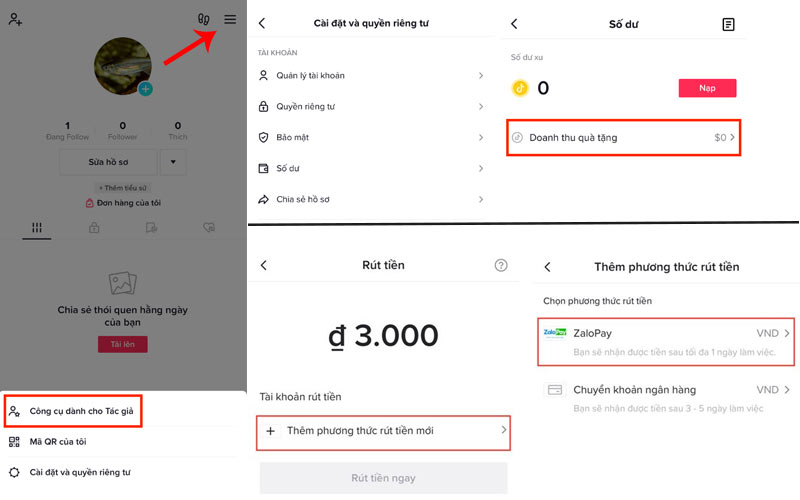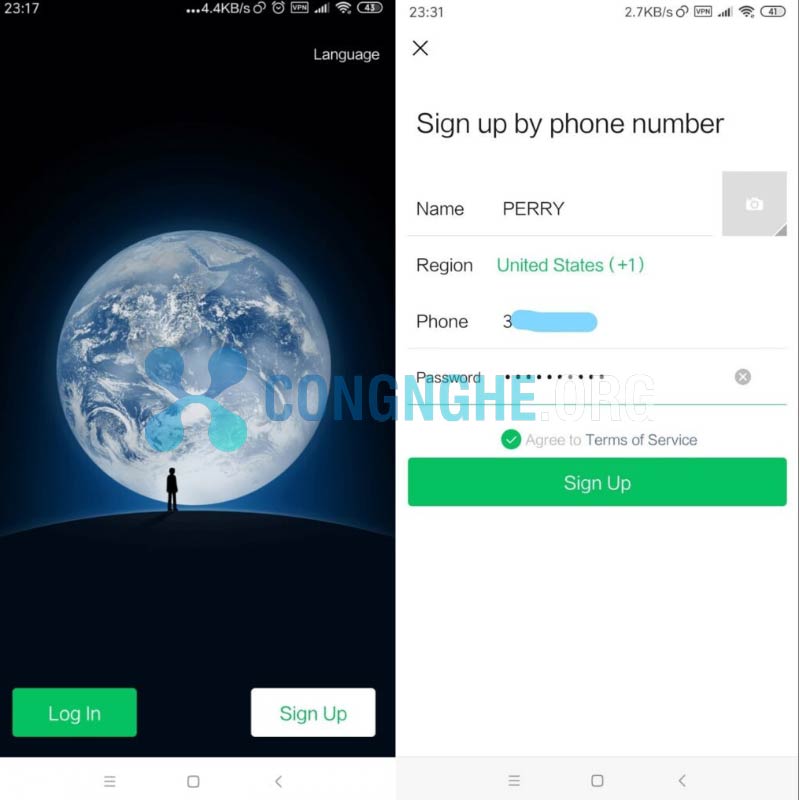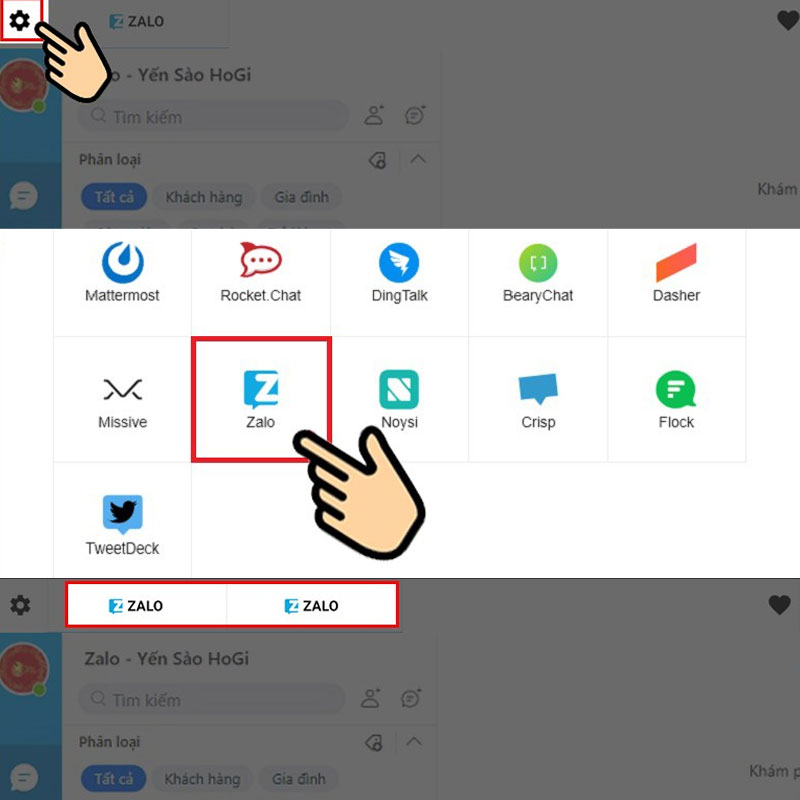Video sử dụng muốn chất lượng sáng hơn vừa tăng tính thẩm mỹ vừa tiện nhìn rõ hơn nội dung, hình ảnh. Nhiều video trong Premiere ánh sáng yếu, mờ, tối nên người dùng muốn chỉnh sáng nhưng chưa biết cách. Ngay trong bài viết này Congnghe.org sẽ hướng dẫn cách chỉnh độ sáng video trong Premiere chi tiết.
Vì sao cần chỉnh độ sáng video?
Nhiều video khi tạo ra bằng các thiết bị như máy ảnh, điện thoại, máy tính trong vùng ánh sáng yếu hoặc độ sáng thiết bị không đủ cao khiến cho video chất lượng kém. Do vậy khi nhận được thành quả video tối, mờ, không nhìn rõ nội dung khiến người dùng thấy cần phải thay đổi.
Việc chỉnh độ sáng video giúp cho video nhìn được ánh sáng tốt, cân bằng, rõ nội dung hơn. Đồng thời nếu như phục vụ học tập, công việc thì ánh sáng là một yếu tố quan trọng mà bạn cần chỉnh chỉn chu để đạt được tính thẩm mỹ, chuyên nghiệp khi sử dụng. Người xem video cũng cần chất lượng video tốt để không cảm thấy khó nhìn, khó chịu.
Thao tác chỉnh sửa độ sáng video không hề phức tạp như nhiều người vẫn nghĩ. Hiện nay đã có nhiều chuyên gia công nghệ chia sẻ về các phương thức áp dụng d dể chỉnh độ sáng video cao hơn bản gốc một cách nhanh chóng. Video đổi mới có chất lượng cao, rõ nét, nhìn rõ được nội dung và mang lại cảm giác khi xem tốt hơn trước nhiều.
Chỉnh độ sáng Video trong Premiere bằng Lumetri
Một trong những cách thức phổ biến nhất sử dụng là chỉnh độ sáng video trong Premiere bằng Lumetri. Chất lượng video sau khi chỉnh rất tốt và người dùng đều khen ngợi khi sử dụng:
- Bước 1: Có video bạn nhấn vào trong file > chọn Import để đưa Video vào trong Premiere.
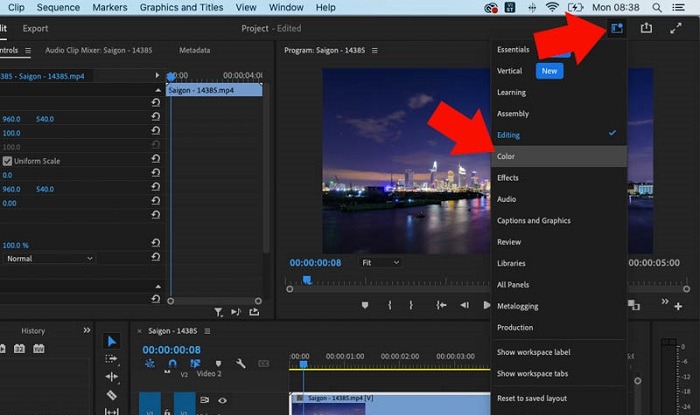
- Bước 2: Bạn nhấn cài đặt không gian làm việc chọn Color. Giao diện thay đổi để cho bạn tùy chọn chỉnh độ sáng và màu sắc theo yêu cầu.
- Bước 3: Nhấn vào Light để thấy các tính năng bên trong. Kéo thanh trượt Exposure qua phải nhằm tăng thêm độ sáng cho video. Video từ chỗ chất lượng thấp sẽ thay đổi nhiều hơn trước. Theo chia sẻ thì độ sáng video nén chỉnh vừa phải sẽ dẫn tới việc giữ được chi tiết tốt hơn.
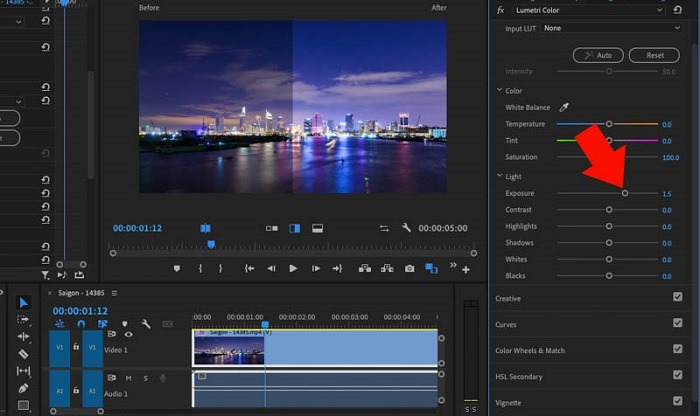
- Bước 4: Bạn nhìn sang phía bên trái có bảng Lumetri trong Effect Controls. Bên dưới sẽ thấy có Exposure có giá trị giống bảng Lumetri bên phải. Bạn điền thông số hoặc kéo thanh trượt tùy chỉnh. Nếu bạn muốn quay lại thì nhấn vào mũi tên Undo tương ứng với Exposure.
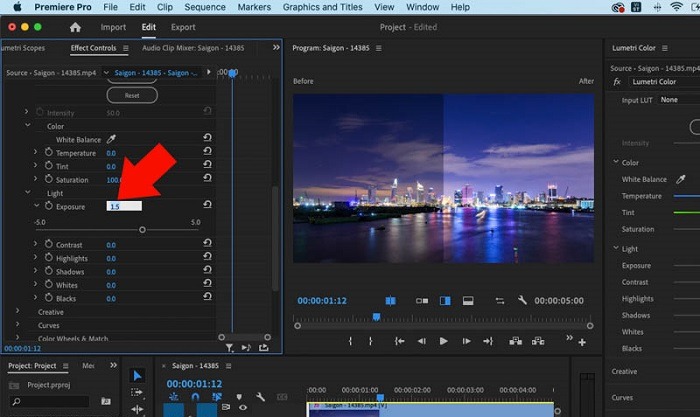
Cách chỉnh độ sáng cho Video bằng Curve
Một phương thức khác giúp ích cho bạn để chỉnh độ sáng video trong Premiere đó là Curve. Giúp ích chỉnh video chất lượng tốt, sáng màu, rõ các chi tiết và xem được nội dung tốt hơn. Các bước thực hiện như dưới đây:
- Bước 1: Bạn mở Curve ra nhấn chuột vào RGB Curve trong Color Workspace
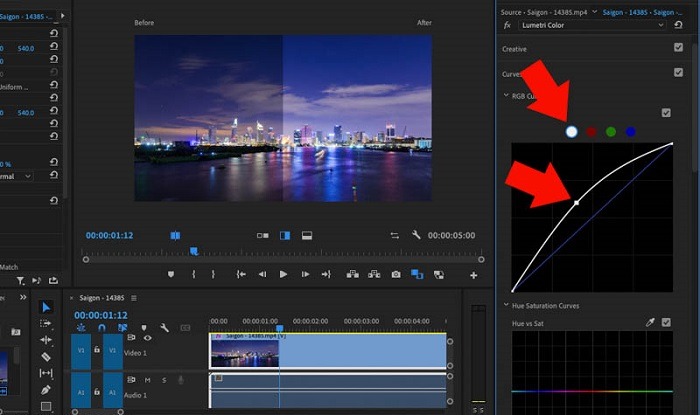
- Bước 2: Nhấn vào dấu chấm màu trắng, thao tác này hữu ích cho việc kiểm soát được độ sáng một phần hoặc toàn bộ video sử dụng.
- Bước 3: Bạn có thể nhấn chuột trái tạo thêm điểm neo ở trên Curve và chỉnh độ sáng ở từng vùng trên video. Điểm nằm nghiêng qua phải kiểm soát phần Highlight, White. Còn điểm nghiêng qua trái kiểm soát phần Shadow và Black
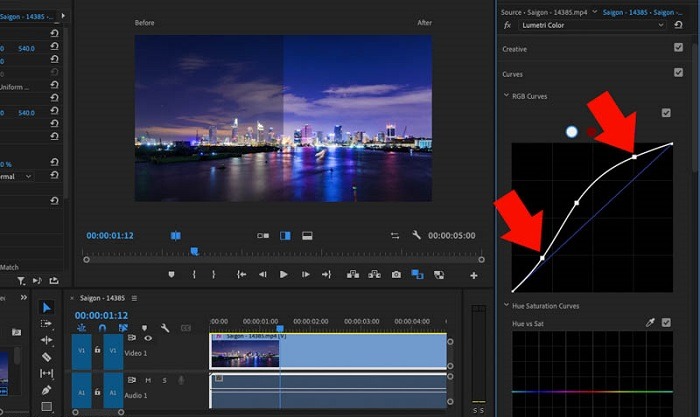
- Bước 4: Bạn muốn điều chỉnh độ sáng của toàn bộ video thì hãy dùng vào Exposure. Còn nếu bạn muốn chỉnh độ sáng và sử dụng cho các chi tiết tốt hơn thì dùng Curve, tính năng này sẽ có nhiều phức tạp gây khó khăn nếu bạn chưa am hiểu về kỹ thuật và phần mềm.
Chỉnh độ sáng Video trong Premiere bằng Effects
Một trong những cách thức được đánh giá hiệu quả để chỉnh độ sáng trong video Premiere bằng Effects. Effects là một ứng dụng tiện ích với đa dạng công cụ thông minh cho bạn lựa chọn chỉnh sửa. Và trong đó bạn dễ dàng chỉnh độ sáng, âm thanh, độ rõ nét của video tốt hơn so với bản gốc.
Video mới được chỉnh sửa cho chất lượng tốt, không bị mờ, nhòe nên sử dụng hiệu quả. Cách thức này bao gồm một số thao tác chi tiết bạn chỉ cần làm đúng hướng dẫn là được:
- Bước 1: Bạn mở Effects ra sẽ thấy giao diện chính để sử dụng các tính năng theo yêu cầu.
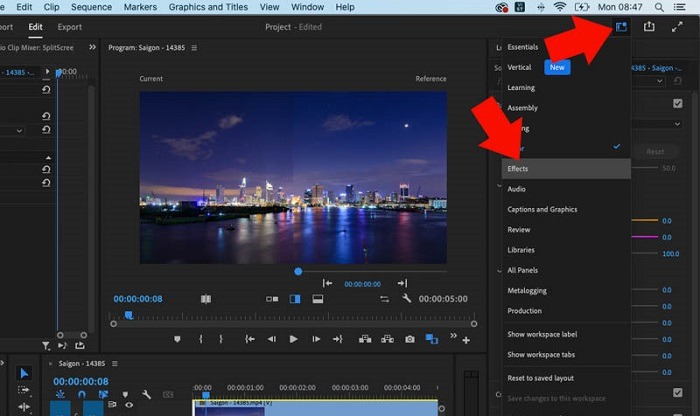
- Bước 2: Nhấp chuột vào Video Effects > chọn Color Corrections. Thực hiện nhấn giữ chuột và kéo Brightness & Contrast vào trong Video. Di chuyển chuẩn xác để kéo vào Video, tránh việc chuyển nhầm vào âm thanh phía dưới.
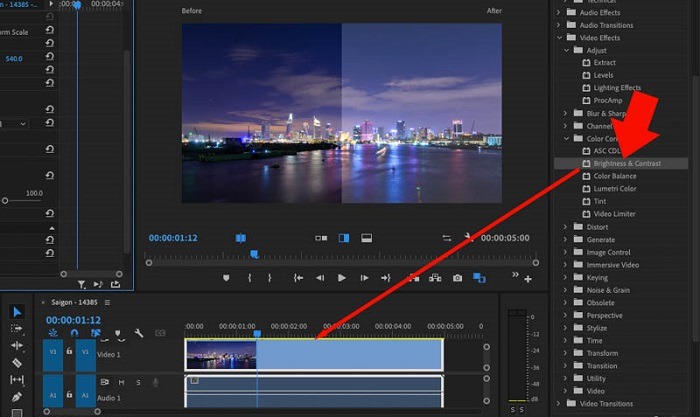
- Bước 3: Bạn nhấn vào Effect Controls > chọn Brightness. Giới bạn cần kéo thanh trượt Brightness sang phía bên phải để tăng độ sáng Video. Bạn kiểm tra kết quả tăng độ sáng ở trên màn hình xem đã ưng ý hay chưa. Xem nội dung và các chi tiết rõ nét hay chưa.
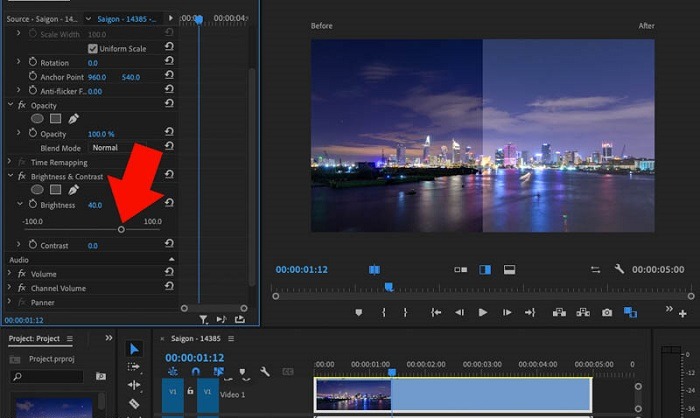
Theo kinh nghiệm từ các chuyên gia thì muốn chỉnh được độ sáng video tốt nhất thì bạn nên dùng video raw hoặc video gốc từ thiết bị sử dụng. Khi thực hiện thao tác này giúp bạn có được video đẹp sử dụng cho các mục đích khác nhau.
Bài viết này tổng hợp cho mọi người biết được các cách thức khác nhau để chỉnh độ sáng video trong Premiere hiệu quả. Cách thức nào cũng an toàn và sử dụng đơn giản, hiệu quả với các dạng video khác nhau. Mong rằng khi áp dụng giúp ích cho bạn có được video chất lượng cao hơn.